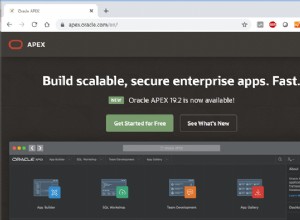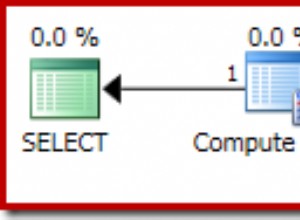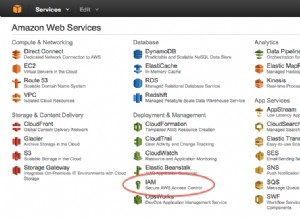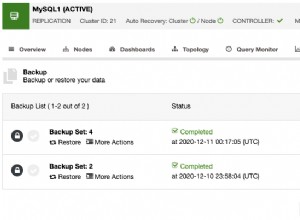Hai,
Saya akan menjelaskan cara Mengatasi Masalah Performa SQL Server di Seri Artikel ini.
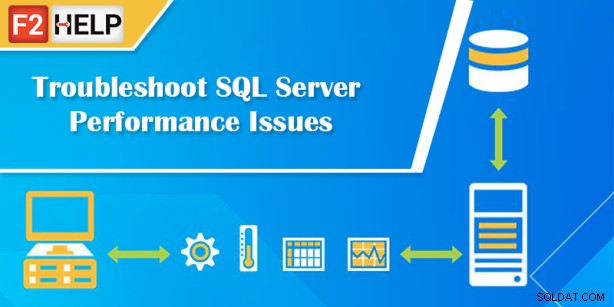
Pemecahan Masalah Kinerja SQL Server
Diharapkan untuk menyelesaikan masalah kinerja oleh DBA ( Database Administrator ) ketika keluhan kinerja dalam database SQL Server mulai meningkat . Sebelum Anda dapat mengatasi masalah kinerja, Anda perlu menentukan apa masalahnya dan mengapa hal itu terjadi.
Pantau Basis Data SQL Server melalui SP_WhoIsActive
Satu atau beberapa tindakan berikut harus digunakan untuk mengidentifikasi masalah.
- Memantau Basis Data melalui SP_WhoIsActive atau FogLight, dll. Perangkat Lunak Pihak Ketiga
- Memantau Database dan Instance melalui Activity Monitor
- Memantau Penghitung Kinerja melalui PERFMON dan memeriksa status pemuatan
- Tinjau file SQL Server Errorlog
- Gunakan DMV ( Dynamic Management View ) dan DMF ( Dynamic Management Function ) untuk menganalisis database secara mendetail
- Periksa aktivitas waktu nyata dalam database menggunakan SQL Server Profiler
- Tinjau Database secara mendetail dan pelaporan melalui alat SQLDIAG dan RML Utilities
- Memecahkan Masalah Performa
Memantau Basis Data melalui FogLight
DBA ( Database Administrator ) harus melakukan pemantauan database secara real-time untuk selamanya. Untuk melakukan pemantauan database secara real-time dapat dilakukan melalui Perangkat Lunak Pemantauan Waktu Nyata seperti FogLight atau prosedur tersimpan seperti SP_WhoIsActive.
Foglight menyediakan GUI dan beberapa pemantauan dan peringatan waktu nyata yang berguna. Tetapi ini tidak gratis dan jika Anda memikirkan tentang perusahaan Anda dan jika Anda memiliki banyak basis data penting, saya sarankan Anda menggunakan perangkat lunak ini untuk memantau basis data secara realtime.
Tetapi jika tidak ada anggaran untuk ini dan perusahaan Anda tidak besar. Jangan digunakan karena sangat mahal.
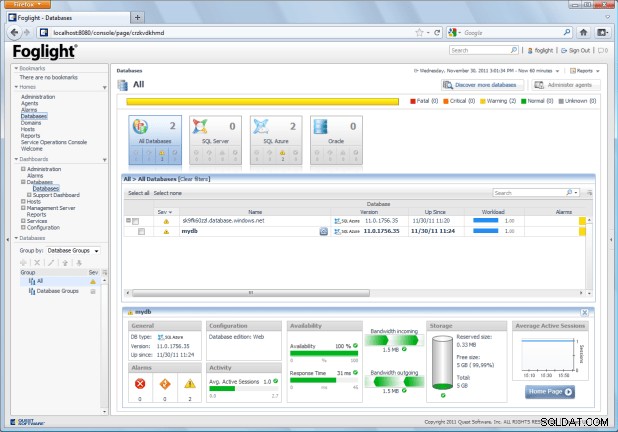
Sebaiknya Buat SP_WhoIsActive dan pantau database melalui Stored Procedure ini. Prosedur tersimpan SP_WhoIsActive, yang ditulis oleh mekanik Adam, tersedia gratis dan memberikan informasi tentang sesi sesi saat ini dan SQL. Setelah membuat SP_WhoIsActive secara manual di database, Anda dapat menjalankannya sebagai berikut.
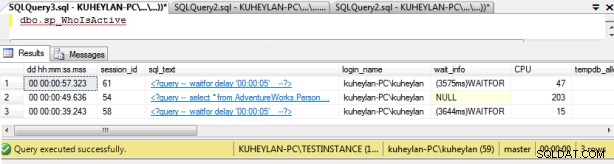
Anda dapat meninjau fitur penting dan penting berikut dari setiap sesi melalui SP_WhoIsActive.
- Teks SQL
- Info Tunggu
- Memblokir status Sesi
- Penggunaan CPU
- Alokasi TempDB
- Durasi sesi dan waktu Login
- Nama login &Nama mesin
- Persen Selesai
- Status
Anda dapat mengunduh SP_WhoIsActive terbaru menggunakan tautan ini.
Download SP_WhoIsActive dan salin-tempel SP ini ke SSMS ( SQL Server Management Studio ) dan jalankan serta buat SP_WhoIsActive, lalu Anda dapat menggunakannya.
Tinjau file SQL Server Errorlog
Kesalahan yang terjadi pada contoh SQL Server dapat ditemukan dengan memeriksa log kesalahan. Anda dapat melihat log kesalahan dari database sebagai berikut.
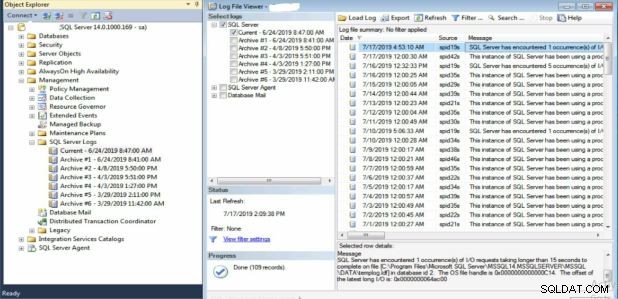
Jika Anda tidak dapat mengakses Instance , Anda dapat menemukan file Errorlog di jalur Default di bawah ini.
C:\Program Files\Microsoft SQL Server\MSSQL12.MSSQLSERVER\MSSQL\Log
Saya akan terus menjelaskan Pemecahan Masalah Performa SQL Server di artikel berikutnya.